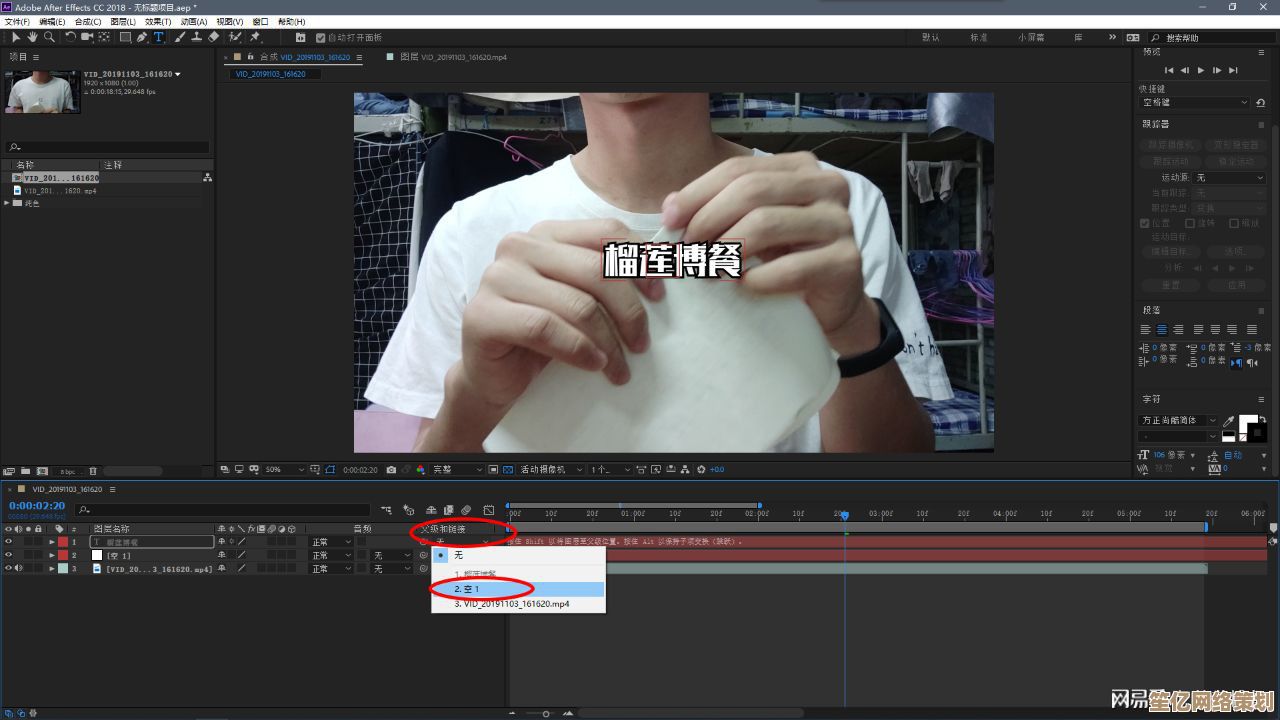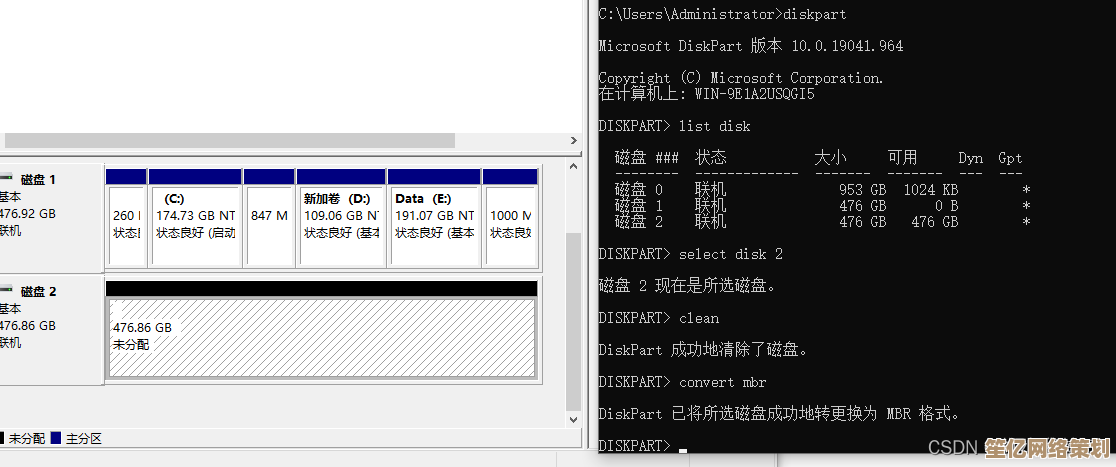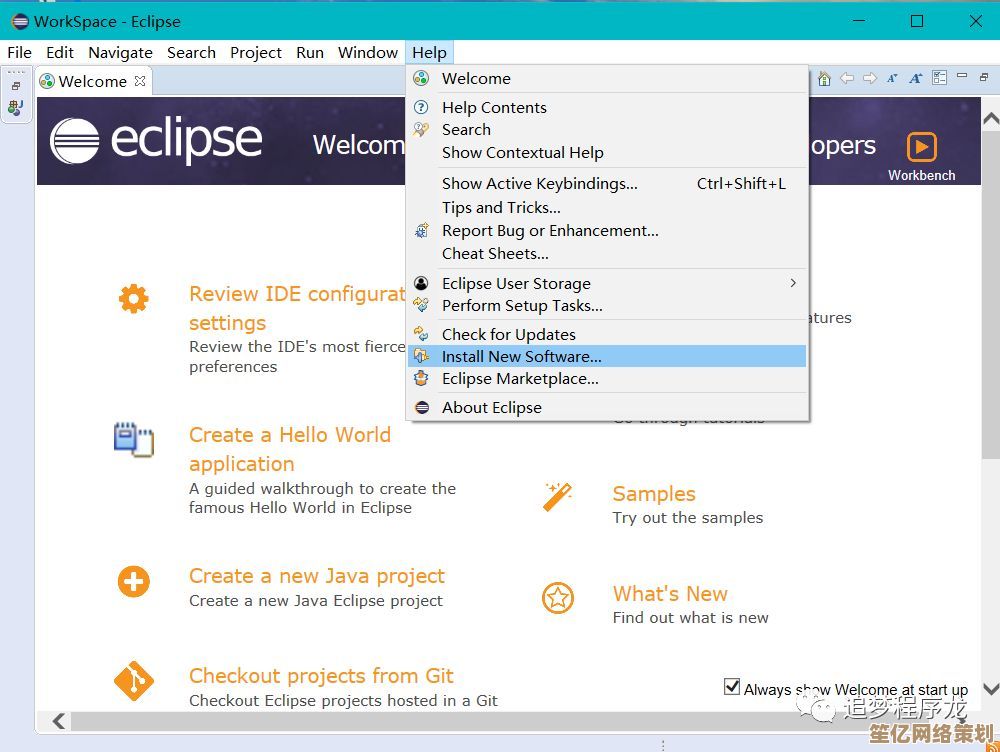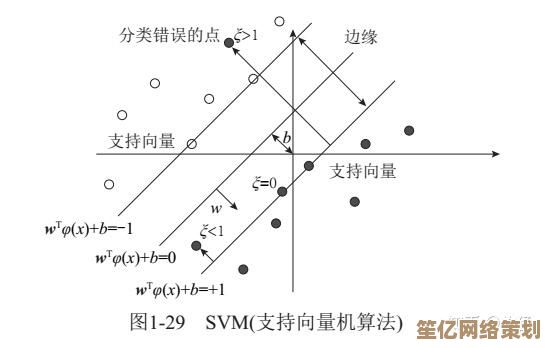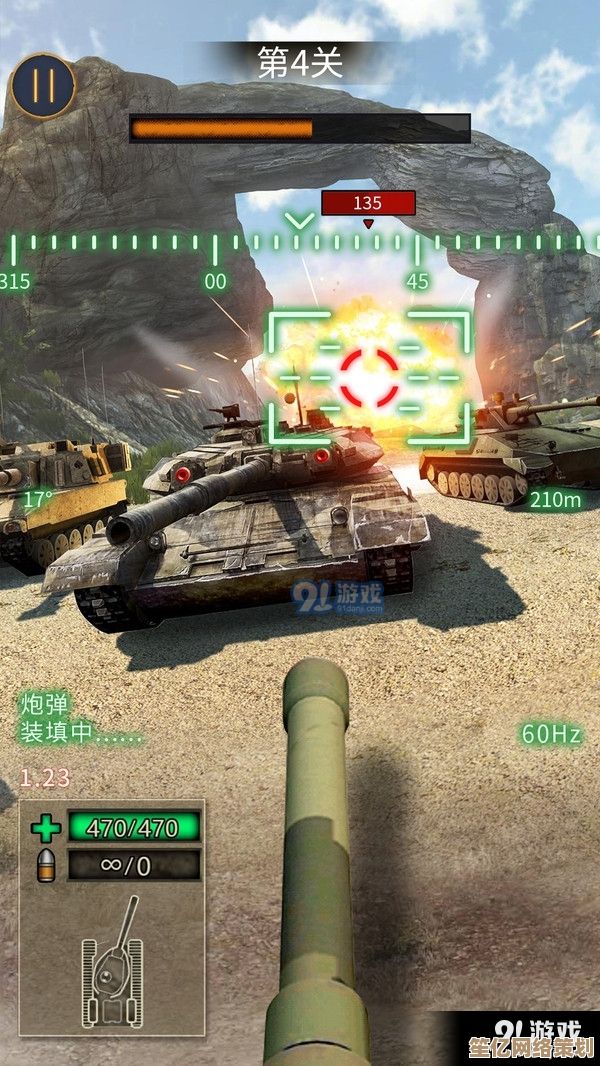轻松掌握无线路由器设置技巧,打造稳定高速家庭网络环境
- 问答
- 2025-10-03 02:58:05
- 1
搞定家里那台“神秘盒子”:我是这样让Wi-Fi不再抽风的
行吧,我得承认,第一次设置路由器的时候,我差点把它给砸了。
就那个闪着蓝灯的小方盒子,背面插口密密麻麻像在做微积分考试,说明书写得像外星语,什么“WAN口/LAN口”、“2.4G/5G频段”、“DHCP服务”……我当时的表情大概就像我奶奶第一次用智能手机时那样迷茫。
但你别笑,现在我家Wi-Fi稳得能在地下室刷4K视频——就连厕所马桶边上都有满格信号,其实真没想象中难,我就靠这几步从“网络小白”变成了朋友口中的“路由器侠”。
第一步:别急着插线,先干件反直觉的事
大多数人一拿到路由器就疯狂插线开机?停!我最先干的是——掏出手机拍下路由器底部的标签,那上面有默认Wi-Fi名称、密码和管理后台地址,拍完照再拔电源线,这招救过我三次:有一次重置后找不到默认密码,差点要报修。
个人见解:厂商把登录信息贴在机器底部不是没道理的——但他们从来没告诉你要先拍照!这就像给你一把钥匙却不告诉你门在哪。
第二步:你的路由器不该放在“最丑的角落”
我以前把路由器塞在电视柜最底层,还拿一堆杂志挡着——“眼不见为净”嘛,结果每天视频卡成PPT,打游戏疯狂跳ping,后来才知道,路由器周边30厘米内不能有金属物、玻璃和承重墙——我家电视柜简直是“信号杀手全家桶”。
现在我的路由器放在客厅书架中层,周边清空,天线45度角斜向上,改完当天,卧室原来只有一格的信号直接满血复活。
真实案例:朋友家150平房子,路由器扔在入户弱电箱(铁盒子!),我在客厅测速只有20Mbps(明明买了500M宽带),把路由器挪到客厅中央墙上挂架,同个位置测速直接飙到380Mbps——他当时表情像中了彩票。
第三步:双频合一?我劝你手动分开
新路由器都爱默认开启“双频合一”(2.4GHz和5GHz共用同一个Wi-Fi名),听起来很智能?实际体验简直精神分裂:设备经常卡在信号强但速度慢的2.4GHz频段,看个视频都能转圈加载到天亮。
我现在的做法:直接关闭双频合一:
- 把5GHz网络命名为“Home-5G_快”
- 4GHz命名为“Home-2.4G_远”
手机、电脑连5G频段(速度快);智能家电、扫地机器人连2.4G(穿墙好),虽然多记一个密码,但再没出现过手机莫名卡顿的情况。
第四步:信道选择——邻居没告诉你的隐形战争
我家住高层,一搜Wi-Fi能出来20多个网络,所有路由器默认都挤在同一个信道,就像早高峰地铁站——不卡才怪。
后来我用手机APP“Wi-Fi分析仪”看了下周边信道拥堵情况(免费软件就行),发现所有人挤在信道1、6、11,而信道9空得像VIP包间。
操作超简单:进路由器后台→无线设置→手动选择信道→挑个没人用的,改完当晚打游戏ping值从180ms降到38ms,队友终于不再骂我“人形坦克”了。
最后来个冷知识:定期重启真不是玄学
我以前觉得“定期重启”是IT部门糊弄人的话术,直到发现路由器连续运行30天后,网速会衰减40%——原来这玩意跟人一样会“累”。
现在设了每周三凌晨4点自动重启(反正没人用),稳定运行一年多了,除了停电从来没掉过线。
说真的,折腾路由器这事,最爽的时刻是某天家人突然说:“咦,最近Wi-Fi好像变快了?”你深藏功与名地回一句:“哦?可能是天气好吧。”
其实哪有什么黑科技,无非是肯花半小时研究这个时代最被低估的家用电器——毕竟它可是你数字生活的氧气啊。

本文由芮以莲于2025-10-03发表在笙亿网络策划,如有疑问,请联系我们。
本文链接:http://waw.haoid.cn/wenda/17530.html